Bạn vô tình làm mất dữ liệu tin nhắn Zalo quan trọng trên điện thoại hay laptop và không biết làm sao để khôi phục? Đừng lo lắng, bài viết dưới đây Saymee sẽ hướng dẫn bạn cách đồng bộ, khôi phục sao lưu tin nhắn zalo trên máy tính và điện thoại nhanh chóng chỉ trong 1 phút!
- Hướng dẫn cách chiếu màn hình điện thoại lên máy tính
- Ổ cứng bị đầy bất thường? Tự xử lý ngay với 7 cách đơn giản sau
- Cách chặn tất cả các tin nhắn quảng cáo dành cho thuê bao Viettel cực kì đơn giản
- Cách sạc pin và hướng dẫn tự ngắt sạc, kiểm tra lỗi pin thường gặp trên laptop HP
- 3+ Cách nạp tiền vào Zalo Pay bằng thẻ cào điện thoại
1. Hướng dẫn cách sao lưu tin nhắn Zalo trên máy tính, điện thoại

1.1 Cách sao lưu tin nhắn Zalo trên máy tính
Khi sử dụng Zalo trên máy tính các dữ liệu sẽ tự động lưu trữ. Khi đăng xuất Zalo nếu bạn lựa chọn Xóa lịch sử trò chuyện thì khi đăng nhập lại ứng dụng, tất cả tin nhắn sẽ không còn.
Bạn đang xem: Cách đồng bộ, khôi phục sao lưu tin nhắn Zalo trên máy tính, điện thoại chỉ trong 1′
Vậy, nếu bạn muốn sao lưu và khôi khôi phục lại tin nhắn Zalo trên máy tính, hãy thực hiện theo các bước sau:
– Hướng dẫn nhanh:
Zalo PC -> Cài đặt -> Dữ liệu -> Xuất dữ liệu -> chọn Ổ lưu trữ -> Xuất dữ liệu.
– Hướng dẫn chi tiết:
- Bước 1: Truy cập vào ứng dụng Zalo PC của bạn.
- Bước 2: Ở góc trái màn hình, bấm vào Biểu tượng răng cưa để mở phần “Cài đặt” sau đó chọn mục “Lưu trữ”.
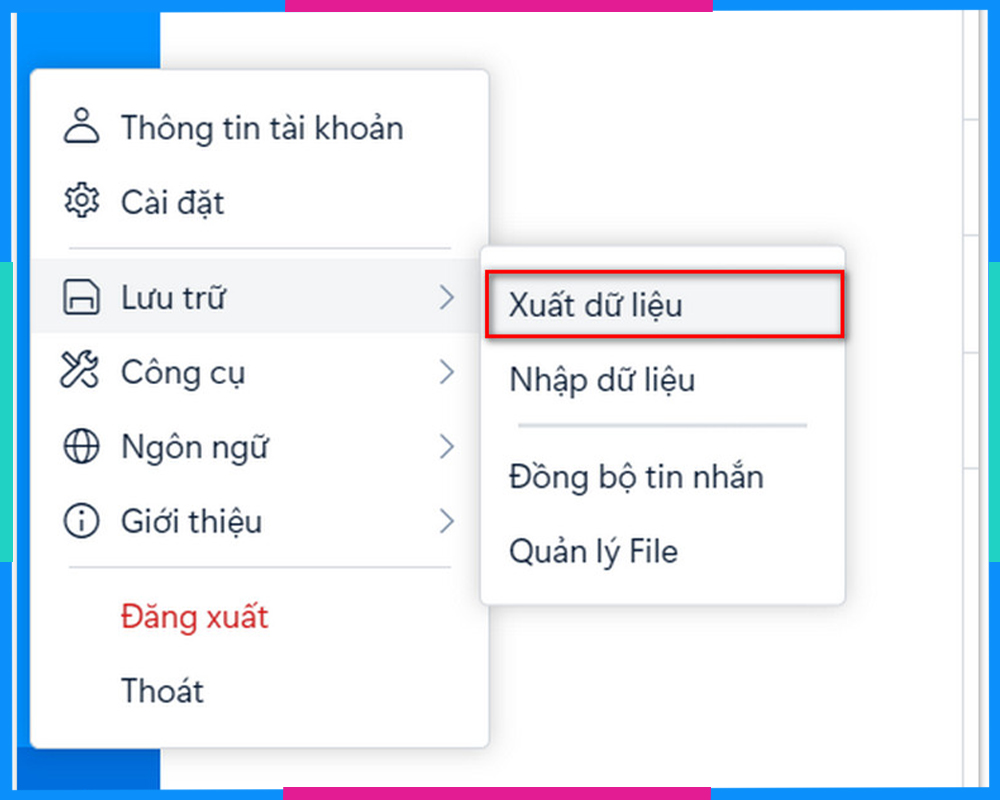
- Bước 3: Tiếp theo, chọn Xuất dữ liệu. Hệ thống hiển thị bảng chọn các loại dữ liệu muốn sao lưu. Tiếp theo, thiết lập “Nơi lưu trữ dữ liệu” và nhấn vào Xuất dữ liệu.
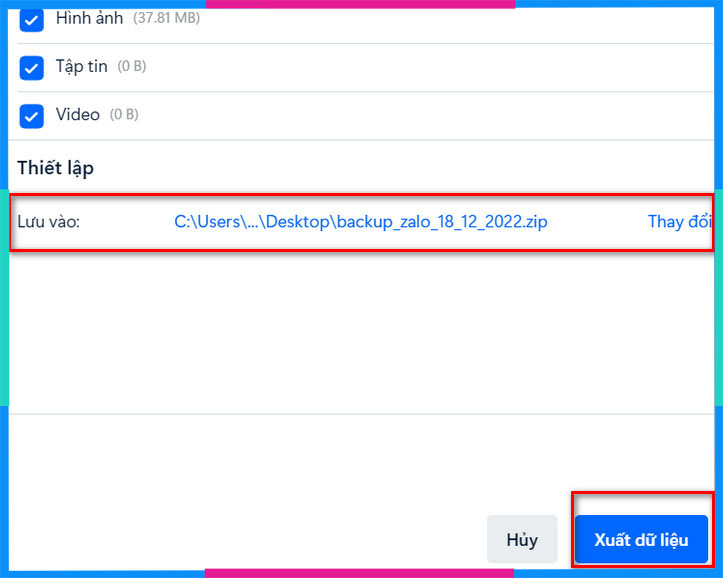
- Bước 4: Đợi cho dữ liệu sao lưu về máy và được xuất dưới dạng file zip. Tiến hành Giải nén bằng cách nhấn chuột phải vào file dữ liệu để hoàn tất quá trình sao lưu tin nhắn trên Zalo.
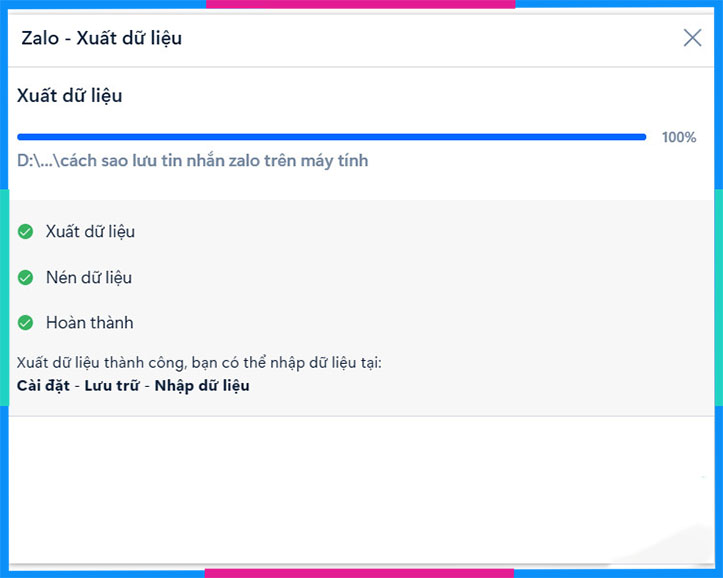
1.2 Cách sao lưu tin nhắn Zalo trên điện thoại
Để sao lưu tin nhắn Zalo trên điện thoại, bạn hãy thực hiện như sau:
1.2.1 iPhone
Hướng dẫn nhanh:
Zalo -> Cá nhân -> Cài đặt -> Sao lưu và khôi phục -> Sao lưu ngay -> Tiếp tục.
Xem thêm : Cách định vị điện thoại chồng qua Zalo giúp bạn thêm yên tâm
Hướng dẫn chi tiết:
- Bước 1: Vào ứng dụng Zalo -> Chọn mục Cá nhân ở góc dưới bên phải màn hình
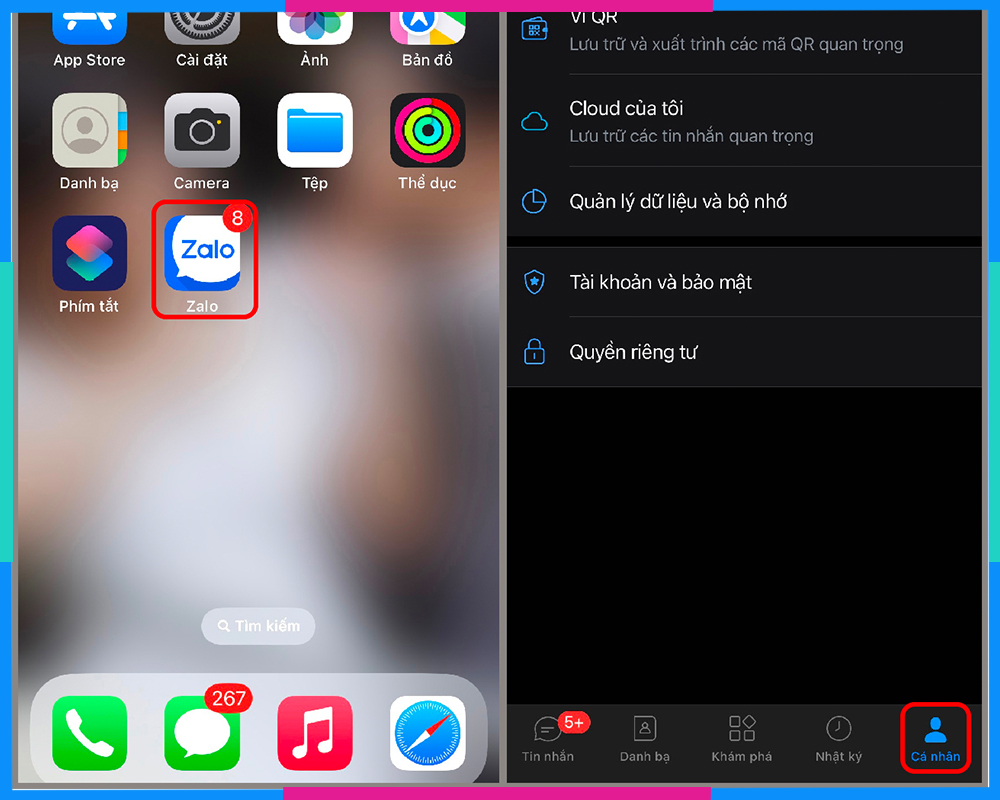
- Bước 2: Nhấn vào Cài đặt (biểu tượng răng cưa góc trên phải màn hình) -> tìm chọn mục Sao lưu và khôi phục.
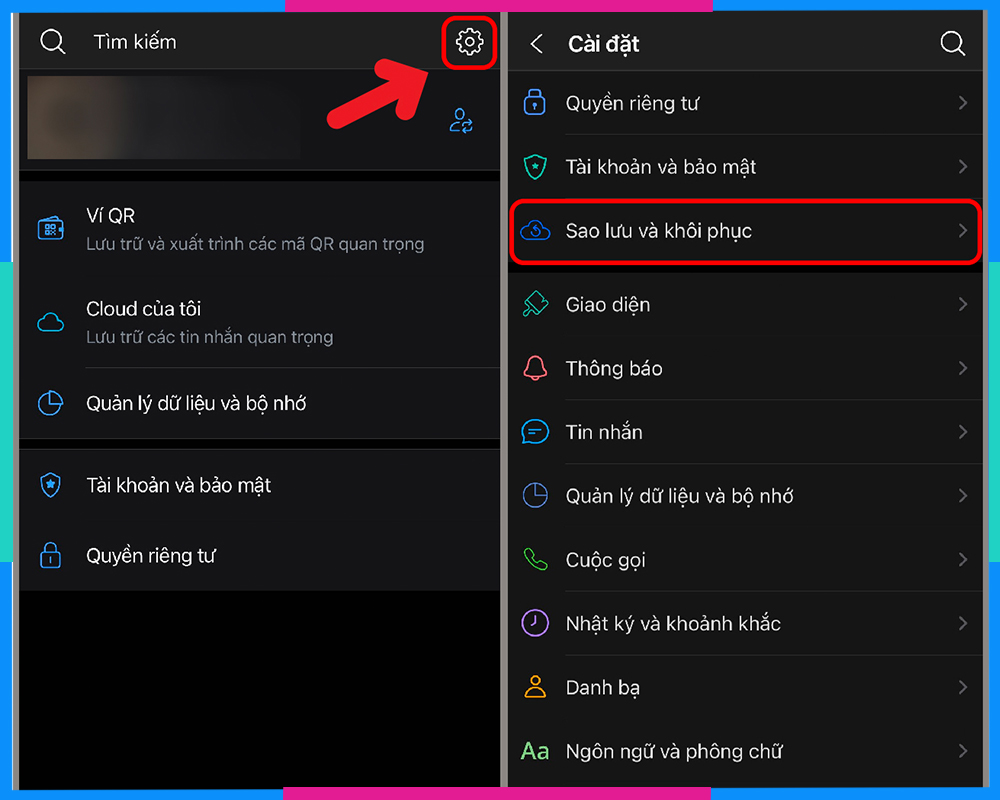
- Bước 3: Bấm vào Sao lưu ngay, chọn Tiếp tục và chờ dữ liệu sao lưu nhé.
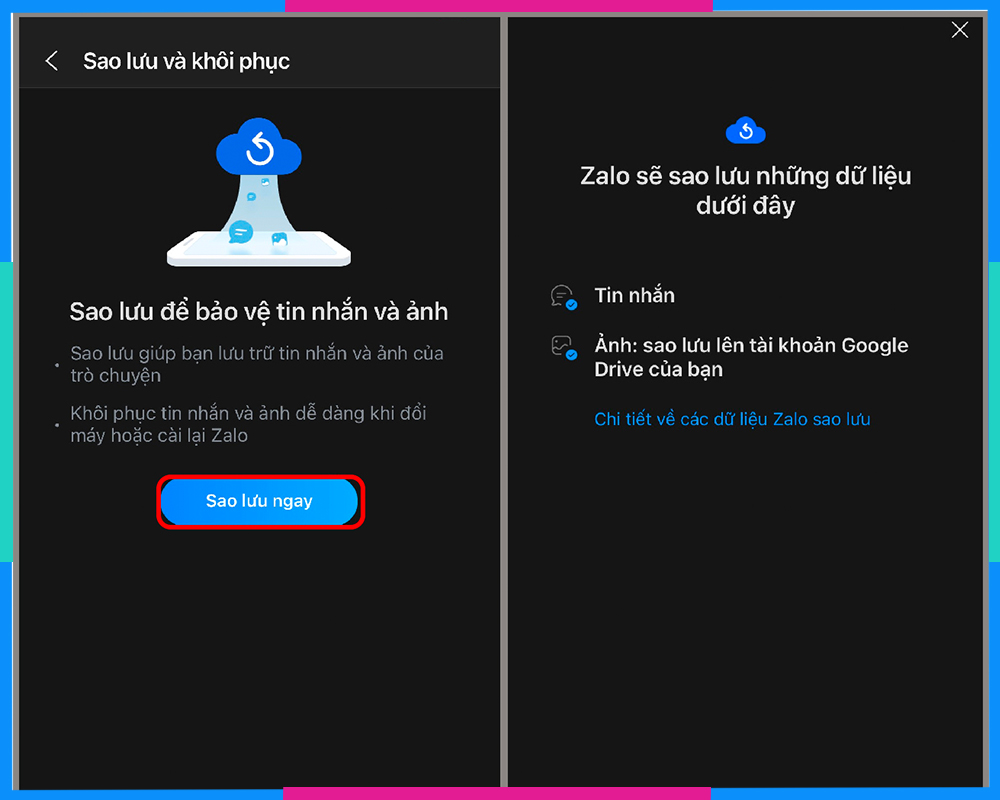
1.2.2 Android
Hướng dẫn nhanh:
Zalo -> Thêm -> Cài đặt -> Tin nhắn -> Sao lưu và khôi phục -> Tiến hành sao lưu.
Hướng dẫn chi tiết:
- Bước 1: Đăng nhập vào ứng dụng Zalo, nhấn chọn Thêm ở góc phải dưới màn hình.
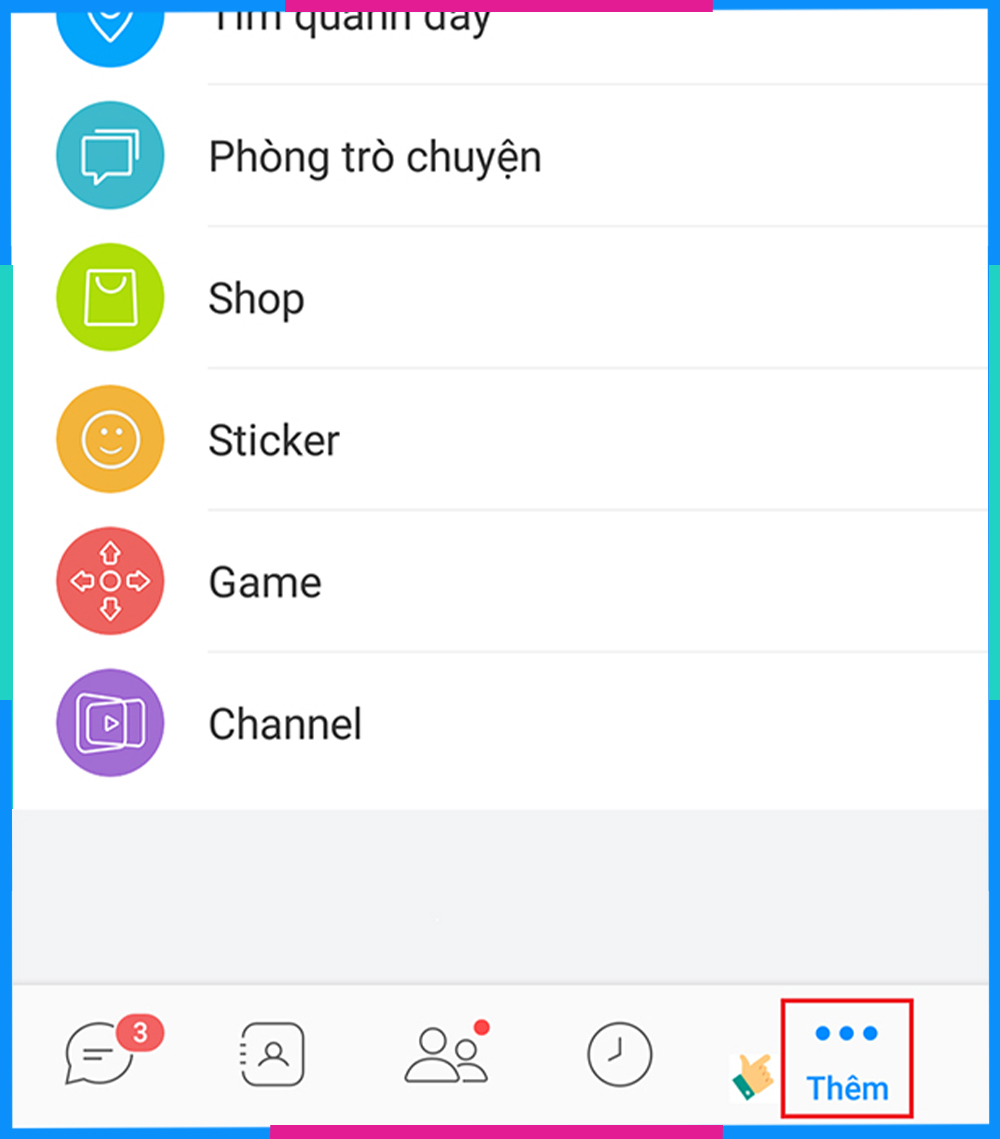
- Bước 2: Nhấn chọn Cài đặt (hình bánh răng cưa), sau đó bạn chọn Tin nhắn.
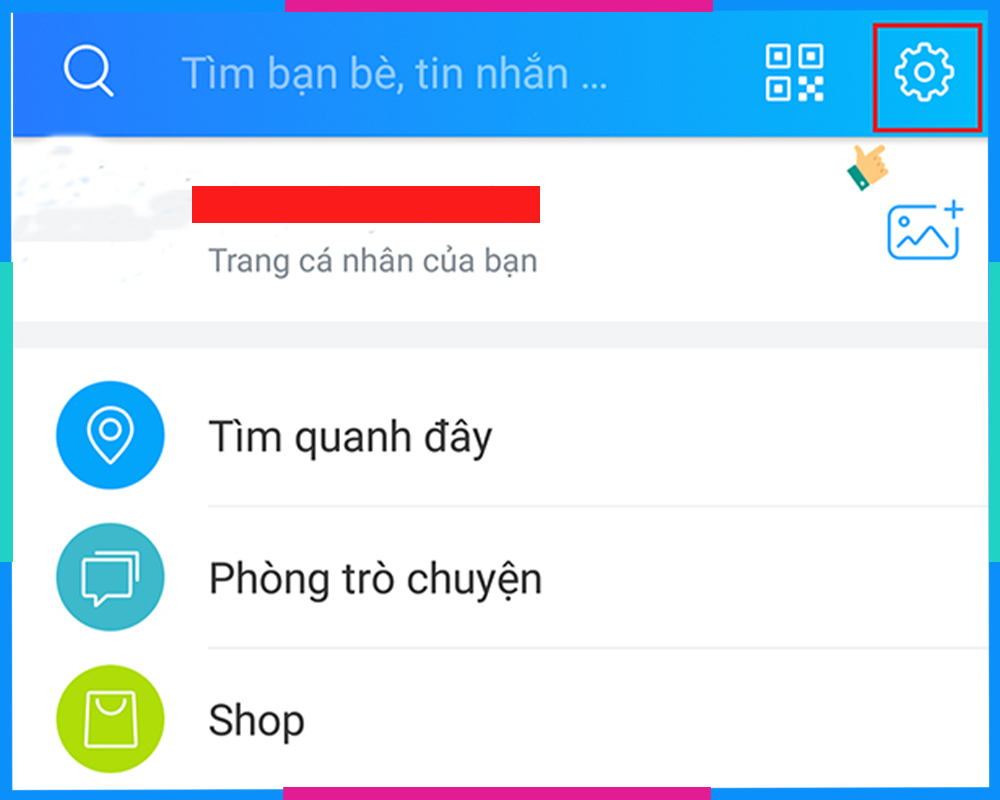
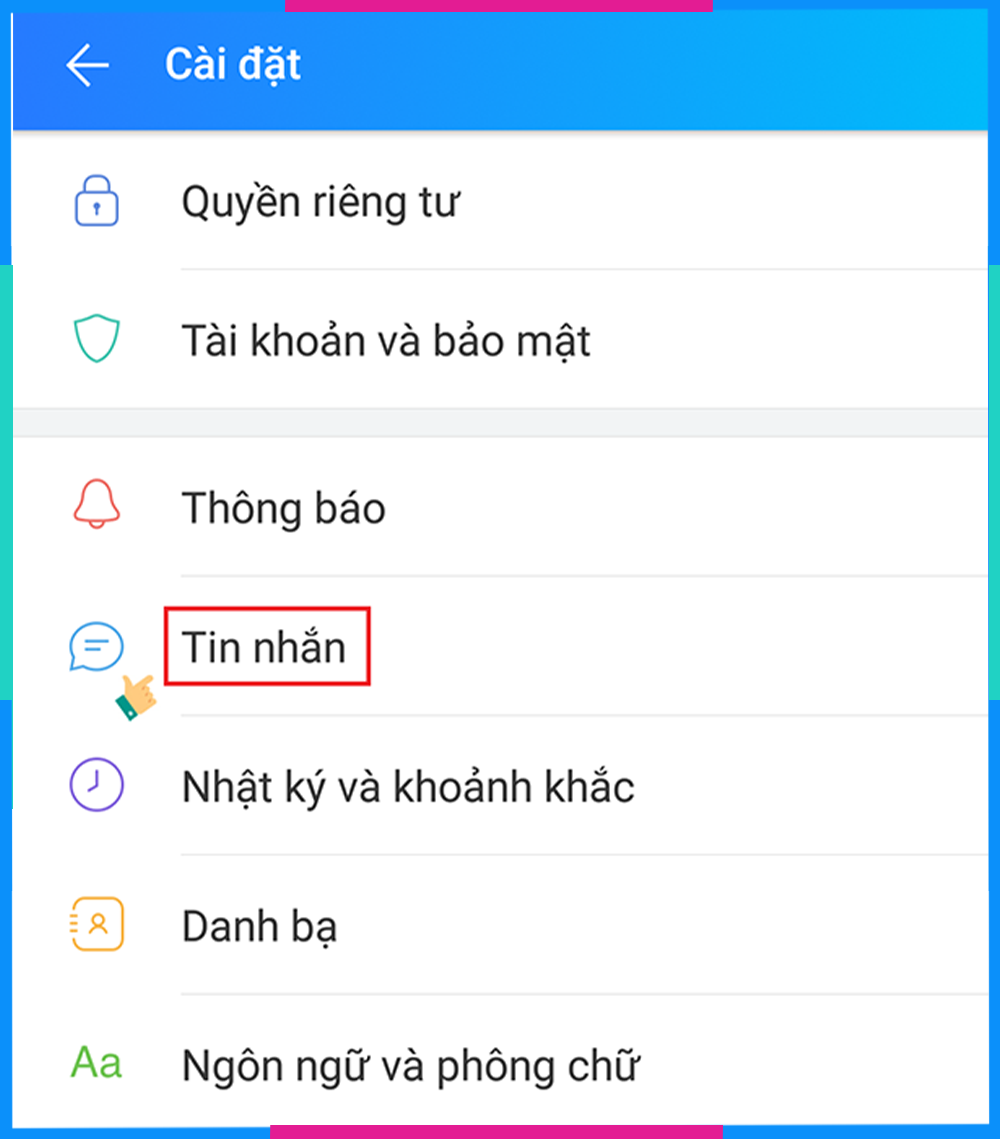
- Bước 3: Bạn kéo xuống chọn Sao lưu và khôi phục, tiếp tục chọn Tiến hành sao lưu.
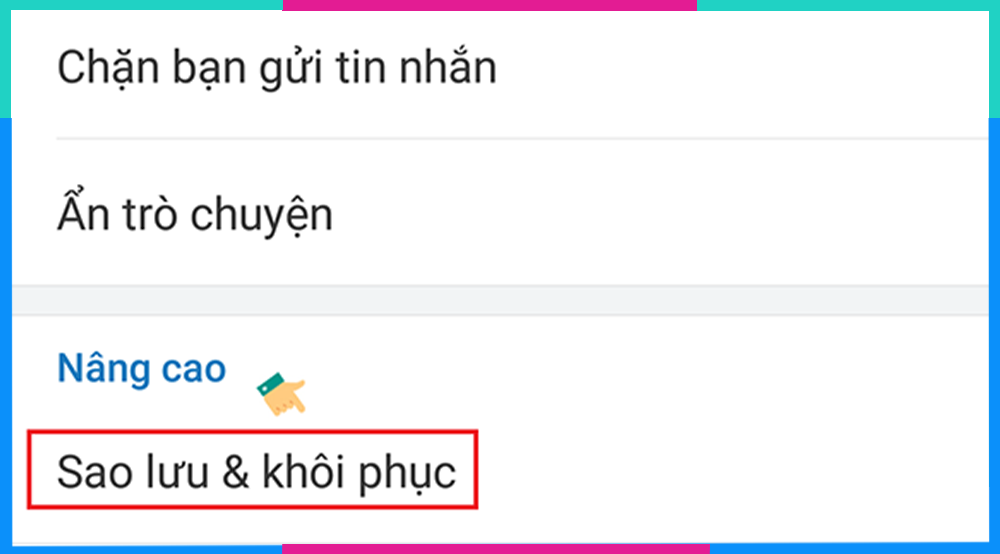

Bước 4: Đợi thông báo sao lưu thành công. Ngoài ra, bạn có thể tùy chỉnh Cài đặt chọn Tự động sao lưu thông tin để khôi phục khi cần thiết.
2. Hướng dẫn cách khôi phục tin nhắn zalo trên máy tính, điện thoại
2.1 Cách khôi phục tin nhắn Zalo trên máy tính
Lưu ý: Để khôi phục tin nhắn Zalo trên máy tính, trước tiên bạn phải sao lưu dữ liệu và copy file đó sang ổ đĩa khác ngoài ổ C.
Hướng dẫn nhanh:
Zalo PC -> Cài đặt -> Dữ liệu -> Nhập dữ liệu -> chọn Tập tin backup -> Nhập dữ liệu.
Xem thêm : Cách định vị điện thoại chồng qua Zalo giúp bạn thêm yên tâm
Hướng dẫn chi tiết:
- Bước 1: Vào Zalo PC của bạn, chọn Cài đặt.
- Bước 2: Sau đó chọn mục Lưu trữ -> chọn tiếp Nhập dữ liệu.
- Bước 3: Tại đây bạn chọn File dữ liệu backup, sau đó chọn Nhập dữ liệu là xong.
2.2 Cách khôi phục tin nhắn Zalo trên điện thoại
2.2.1 iPhone
Hướng dẫn nhanh:
Zalo -> Cá nhân -> Cài đặt -> Sao lưu và khôi phục -> Khôi phục.
Xem thêm : Cách định vị điện thoại chồng qua Zalo giúp bạn thêm yên tâm
Hướng dẫn chi tiết:
- Bước 1: Vào ứng dụng Zalo trên điện thoại, chọn Cá nhân ở góc phải dưới màn hình.
- Bước 2: Chọn Cài đặt (biểu tượng răng cưa) ở góc phải trên màn hình.
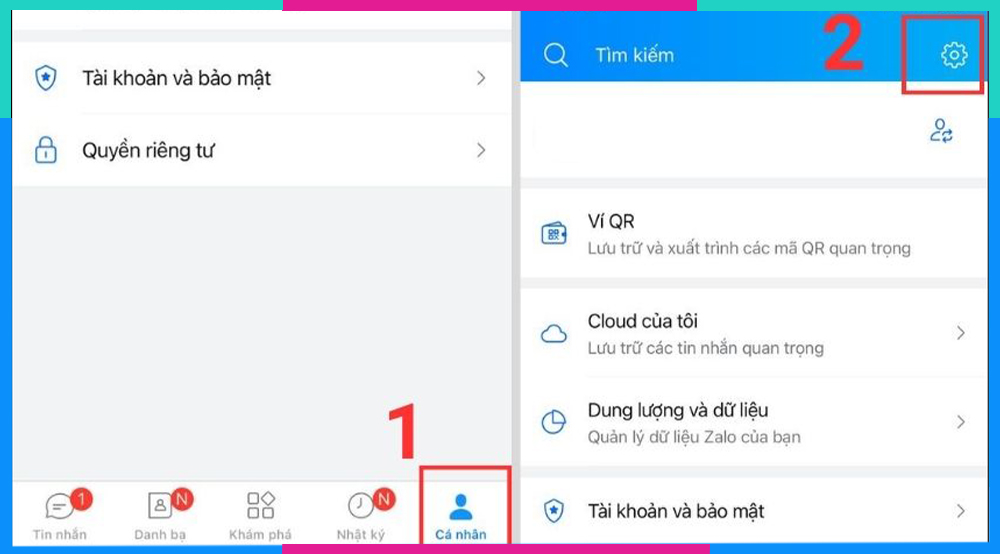
- Bước 3: Nhấn vào Sao lưu và khôi phục -> chọn Khôi phục.
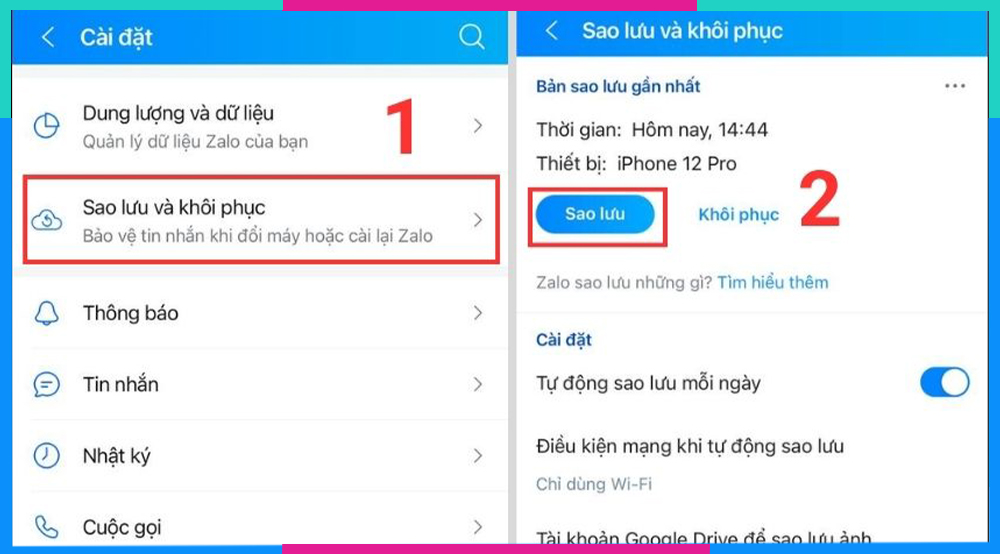
2.2.2 Android
Hướng dẫn nhanh:
Zalo -> Thêm -> Cài đặt -> Tin nhắn -> Sao lưu và khôi phục -> Khôi phục tin nhắn.
Xem thêm : Cách định vị điện thoại chồng qua Zalo giúp bạn thêm yên tâm
Hướng dẫn chi tiết:
- Bước 1: Mở ứng dụng Zalo trên điện thoại, chọn Thêm ở góc phải dưới màn hình.
- Bước 2: Nhấn vào Cài đặt (biểu tượng răng cưa) góc trên phải màn hình.
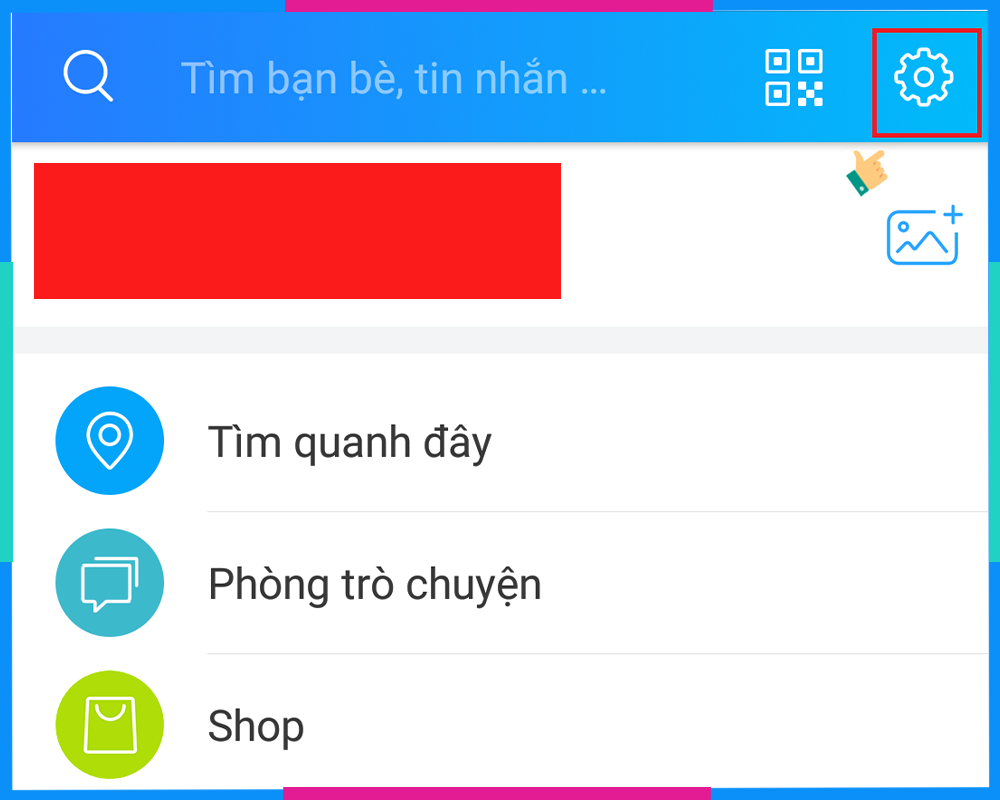
- Bước 3: Chọn mục Tin nhắn, sau đó chọn Sao lưu và khôi phục trong nhóm Nâng cao. Tại đây bạn chọn Khôi phục tin nhắn, chờ khôi phục thành công là xong.
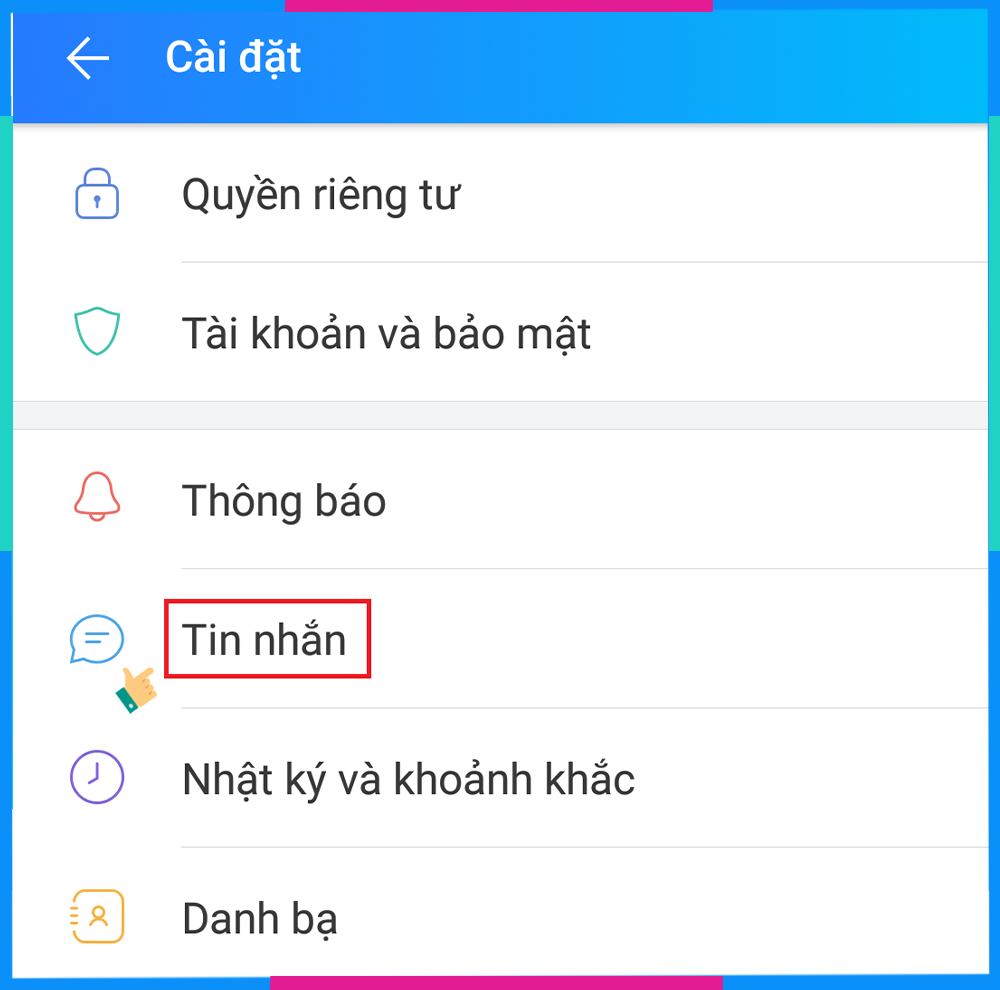
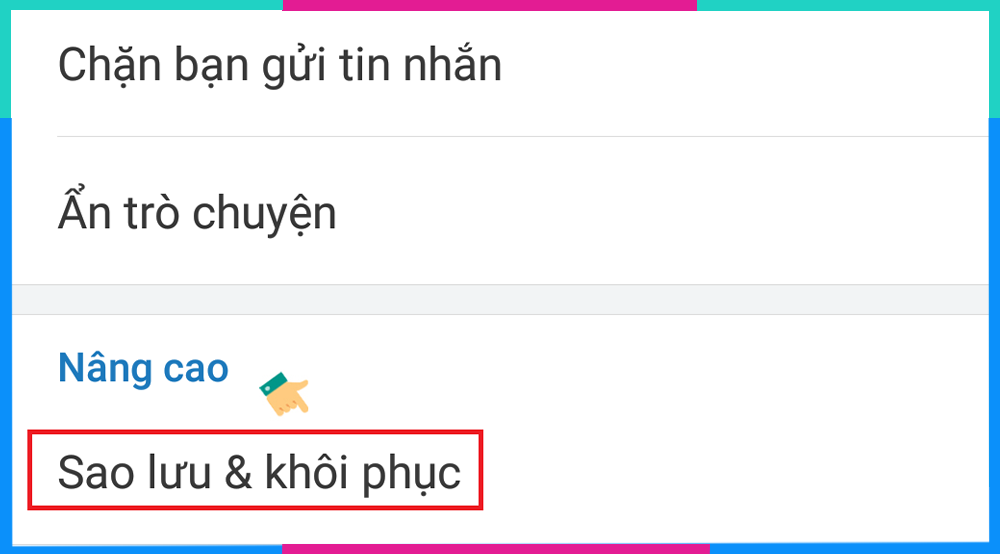
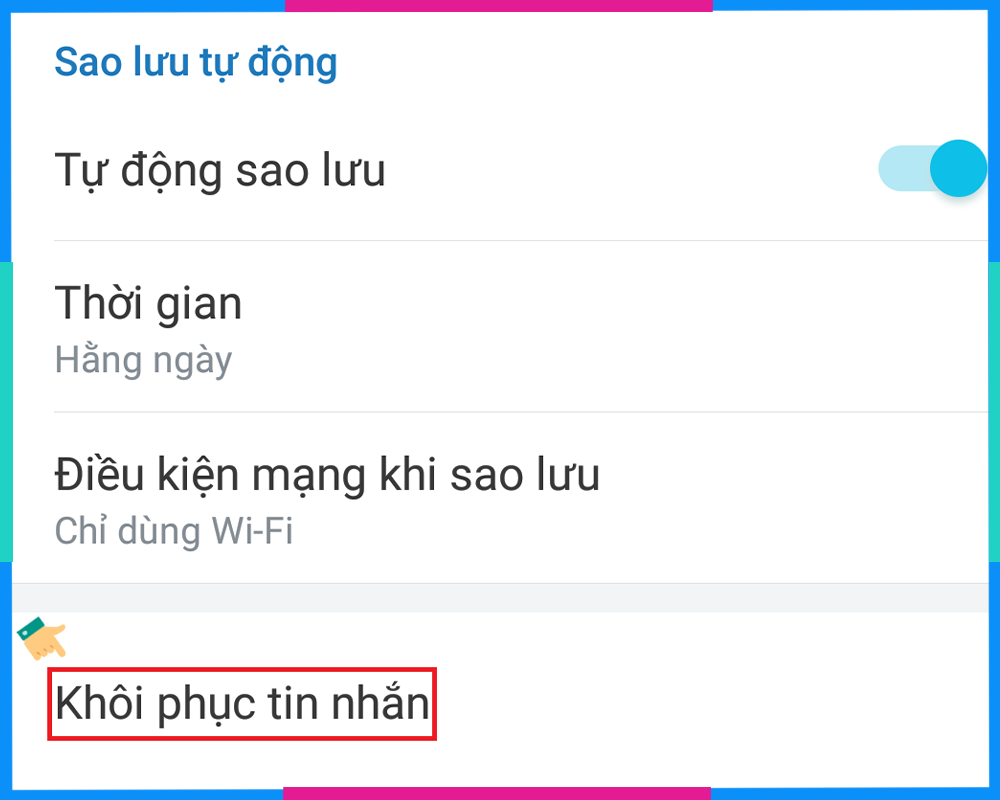
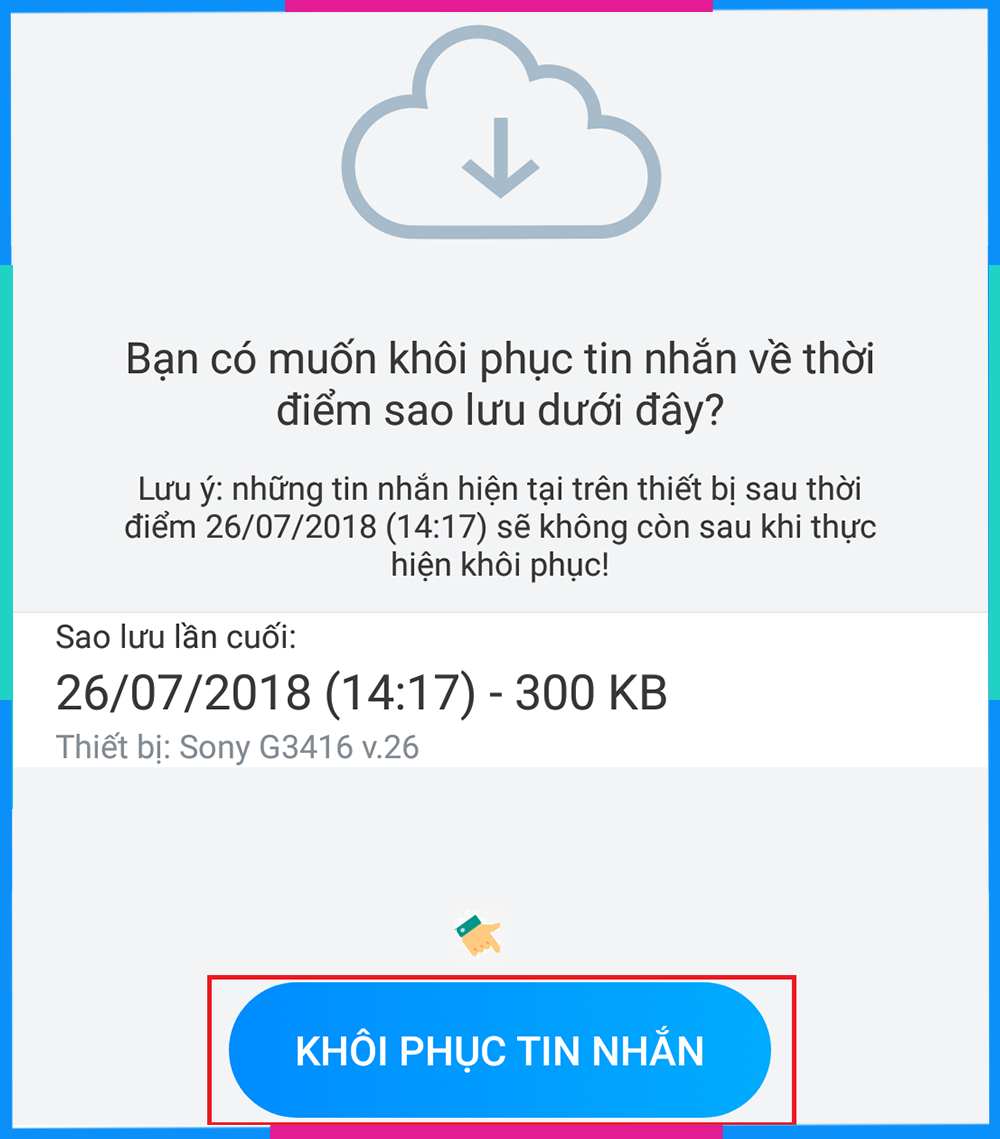
3. Mua SIM data Saymee thả ga nhắn tin Zalo với ưu đãi data lên tới 7GB/ngày
Để thỏa sức liên lạc với người thân và bạn bè qua ứng dụng Zalo trên điện thoại, mạng 3G/4G/5G của bạn phải luôn ổn định để duy trì kết nối liền mạch, liên tục. Hãy tham khảo ngay siêu SIM data Saymee với những ưu đãi cực lớn về dung lượng lên tới 7GB/ngày cho phép bạn thả ga nhắn tin, gọi điện, video call qua Zalo và khám phá hàng ngàn tiện ích hấp dẫn khác trên không gian mạng, đáp ứng nhu cầu như học tập, kết nối và giải trí trực tuyến…
Một số gói cước của Saymee còn tặng thêm bạn ưu đãi miễn phí thoại nội mạng dưới 10 phút và ngoại mạng lên tới 50 phút. Điểm danh ngay các gói cước Saymee nào phù hợp với bạn nhất nhé!
TRÓT YÊU – ME70
(70.000đ/tháng)
DK ME70 gửi 789
Hoặc ME70 gửi 789
SEE TÌNH – ME90
(90.000đ/tháng)
Xem thêm : Tải Minecraft 1.19.83 APK Chính Thức Có Tiếng Việt Miễn Phí 100%
DK ME90 gửi 789
Hoặc ME90 gửi 789
TRI KỶ – ME120
(120.000đ/tháng)
DK ME120 gửi 789
Hoặc ME120 gửi 789
ƯNG QUÁ CHỪNG – BIGME
(125.000đ/tháng)
DK BIGME gửi 789
Hoặc BIGME gửi 789


(*) Lưu ý: Các gói cước IP “topping” chỉ được phép đăng ký (hoặc gia hạn) kèm các gói cước Saymee nền (ME70, ME90, ME120, BIGME hoặc các gói dài kỳ tương ứng).
Bên cạnh đó, Saymee còn miễn phí chọn SIM số điện thoại đẹp, SIM phong thủy, SIM đại cát, SIM số theo cung hoàng đạo, số theo năm sinh trong kho SIM khổng lồ cho bạn tha hồ chọn lựa.
Khi mua SIM Saymee, bạn sẽ không phải ra các điểm giao dịch hay cửa hàng mà có thể đặt mua SIM online chính chủ tại website Saymee.vn và nhận thông tin qua email cũng như kích hoạt SIM ngay tại nhà.
Bài viết trên là những cách đồng bộ, khôi phục sao lưu tin nhắn Zalo trên máy tính và điện thoại nhanh nhất, Saymee hy vọng bạn sẽ áp dụng thành công để không bị mất những thông tin và dữ liệu quan trọng. Chúc bạn thực hiện thành công!
Xem thêm:
- Cách kiểm tra dịch vụ đang sử dụng của các nhà mạng, tránh phát sinh chi phí không cần thiết
- 3 cách kiểm tra thông tin thuê bao các mạng Viettel, Mobi, Vinaphone
- 3 cách kiểm tra SIM chính chủ các nhà mạng Viettel, Mobi, VinaPhone
- Hướng dẫn cách dùng 2 SIM trên iPhone đơn giản, dễ thực hiện
- Nguyên nhân iPhone có sóng nhưng không gọi được và cách khắc phục

